Kann ein Laptop spielt Blu-ray ab?
Blu-ray-Discs sind die ideale Wahl für die hochauflösende Filmwiedergabe. Im Vergleich zu herkömmlichen DVDs bieten sie eine überlegene Audio- und Bildqualität. Zum Abspielen dieser Discs auf Fernsehgeräten werden üblicherweise Blu-ray-Player verwendet. Sie fragen sich vielleicht, ob es auch möglich ist, sie auf einem Laptop abzuspielen. In diesem Beitrag erfahren Sie Schritt für Schritt, wie Sie Blu-ray-Filme auf Ihrem Laptop abspielen.
Teil 1. Kann ein Laptop Blu-ray abspielen?
Laptops sind mit entsprechender Hard- und Software in der Lage, Blu-ray-Discs abzuspielen. Sie sollten wissen, dass nicht alle Laptops über ein integriertes Blu-ray-Laufwerk verfügen. Einige ältere Geräte sind normalerweise mit einem CD/DVD-Laufwerk ausgestattet, aber nicht unbedingt mit einem Blu-ray-Laufwerk.
Wenn Sie eine Blu-ray auf Ihrem Laptop abspielen möchten, benötigen Sie außerdem einen Blu-ray-Player, der Blu-ray-Discs abspielen kann. Der Standard-Mediaplayer unter Windows, Windows Media Player, unterstützt die Blu-ray-Wiedergabe nicht nativ.
Teil 2. Was benötigen Sie, um Blu-ray auf einem Laptop abzuspielen?
Um Blu-ray-Discs auf einem Laptop abzuspielen, benötigen Sie einige Dinge, ein Blu-ray-Laufwerk, eine Blu-ray-Player-Software und ein kompatibles Display.
Erstens sind nur wenige Laptops mit Blu-ray-Laufwerken auf dem Markt erhältlich. Wenn Ihr HP-, Dell- oder MacBook-Laptop kein Blu-ray-Laufwerk hat, sollten Sie ein externes kaufen.
Zweitens benötigen Sie einen Blu-ray-Player, um Ihre Blu-ray-Filme zu erkennen und abzuspielen. Wie oben erwähnt, unterstützt Windows Media Player keine Blu-ray. Auch der Standard-Mediaplayer auf Mac-Laptops, QuickTime, unterstützt die Blu-ray-Wiedergabe nicht. Auf dem Markt werden jedoch viele Softwareoptionen von Drittanbietern angeboten, beispielsweise die beliebte AVAide Blu-ray-Player, PowerDVD, Aurora Mac Blu-ray Player und AnyMP4 Blu-ray Player.


![]() AVAide Blu-ray-Player
AVAide Blu-ray-Player
Spielen Sie Blu-rays, DVDs und alle gängigen Video- und Audiodateien in hoher Qualität ab.
Es ist wichtig zu beachten, dass für einige Blu-ray-Software möglicherweise eine zusätzliche Lizenz erforderlich ist oder sie separat erworben werden müssen. Überprüfen Sie daher unbedingt, ob die von Ihnen ausgewählte Software über Blu-ray-Wiedergabefunktionen verfügt. Aktualisieren Sie außerdem regelmäßig sowohl Ihr Betriebssystem als auch die spezifische Blu-ray-Software, um die Kompatibilität und Leistung zu verbessern.
Schließlich muss das Display Ihres Laptops in der Lage sein, hochauflösende Inhalte wiederzugeben. Ältere Laptop-Modelle verfügen möglicherweise über Displays mit niedrigerer Auflösung, z. B. 1366 x 768 Pixel, wodurch die Vorteile des hochauflösenden Videos von Blu-ray möglicherweise nicht vollständig genutzt werden. Viele moderne Laptops sind jedoch mit Full-HD-Displays (1920 x 1080 Pixel) oder noch höher auflösenden Displays wie 4K oder 5K ausgestattet, was sie ideal für den Genuss der überragenden Klarheit und Detailtreue von Blu-ray-Inhalten macht.
Teil 3. So spielen Sie Blu-ray auf Ihrem Laptop ab
Sie benötigen spezielle Software, um den verschlüsselten Inhalt zu dekodieren und Blu-ray-Discs auf einem Laptop abzuspielen. Sie können eine Blu-ray-Player-Software auswählen, die Ihren Anforderungen entspricht, sie von der offiziellen Website herunterladen, die Disc einlegen und dann die Blu-ray-Wiedergabe auf Ihrem Laptop starten. Dieser Teil ist einfach zu bedienen AVAide Blu-ray-Player als Beispiel, um Ihnen zu zeigen, wie Sie Blu-ray-Filme auf einem Windows- oder macOS-Laptop abspielen.

Versuch's jetzt Für Windows 7 oder höher
 Sicherer Download
Sicherer Download
Versuch's jetzt Für Mac OS X 10.12 oder höher
 Sicherer Download
Sicherer DownloadSchritt 1Laden Sie den AVAide Blu-ray Player herunter und starten Sie ihn auf Ihrem Laptop. Sie müssen ein externes Laufwerk anschließen, wenn Ihr Laptop nicht über ein eingebautes Blu-ray-Laufwerk verfügt. Stellen Sie sicher, dass das Blu-ray-Laufwerk kompatibel und ordnungsgemäß mit Ihrem Laptop verbunden ist, bevor Sie fortfahren.
Schritt 2Legen Sie eine Blu-ray-Disc in das Laufwerk ein. Der Blu-ray-Player kann die Disc automatisch erkennen. Sie können klicken Disk öffnen um Ihren Blu-ray-Film abzuspielen.
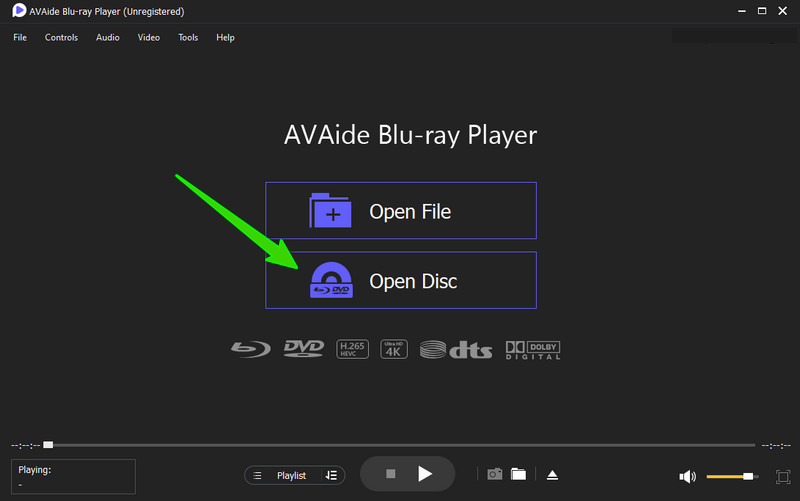
Um Ihr Blu-ray-Wiedergabeerlebnis zu optimieren, müssen Sie möglicherweise die Anzeigeeinstellungen Ihres Laptops anpassen. Klicken Sie mit der rechten Maustaste auf den Desktop und wählen Sie Anzeigeeinstellungen oder Grafikeigenschaften. Wählen Sie die geeignete Auflösung aus, die der nativen Auflösung Ihrer Blu-ray-Disc entspricht.
Schritt 3Diese Player-Software bietet Ihnen alle Steuerungsmöglichkeiten für die Blu-ray-Wiedergabe. Sie können die Blu-ray nach Belieben anhalten, stoppen, fortsetzen oder auswerfen.

Wenn Sie dabei auf Probleme stoßen Abspielen von Blu-ray-Discs Auf Ihrem Laptop können Sie überprüfen, ob die Blu-ray-Disc sauber und frei von Kratzern oder Beschädigungen ist. Außerdem können Sie die Blu-ray-Software auf die neueste Version aktualisieren und nach Firmware-Updates für Ihr externes Blu-ray-Laufwerk suchen.
Denken Sie daran, dass das Abspielen von Blu-ray-Discs auf einem Laptop möglicherweise viele Systemressourcen erfordert. Stellen Sie sicher, dass Ihr Laptop die notwendigen Hardwareanforderungen für eine reibungslose Wiedergabe erfüllt. Dazu gehören ausreichend RAM, eine leistungsfähige Grafikkarte und ein schneller Prozessor für die Dekodierung und Wiedergabe der Blu-ray.
Teil 4. FAQs zum Abspielen von Blu-ray auf Laptops
Kann ein HP-Laptop Blu-rays abspielen?
Um Blu-ray-Filme auf einem HP-Laptop abzuspielen, sollten Sie sicherstellen, dass dieser über ein Blu-ray-Laufwerk verfügt. Sie können ein externes Blu-ray-Laufwerk anschließen, wenn Ihr HP-Laptop nicht über eines verfügt. Außerdem müssen Sie eine haben Blu-ray Player um Ihre Blu-ray-Disc zu lesen.
Kann VLC Blu-ray-Filme abspielen?
Mit dem VLC Media Player können Sie Blu-ray-Ordner und ISO-Dateien auf Ihrem Laptop abspielen. Blu-ray-Discs werden jedoch nicht nativ unterstützt. Die meisten neuen Versionen von VLC unterstützen die Wiedergabe von Blu-ray-Medien nicht.
Wie rippt man Blu-ray-Discs in Videos?
Für die Konvertierung von Blu-ray-Discs in digitale Videos sind viele Blu-ray-Ripping-Programme verfügbar. Sie können beispielsweise den berühmten Tipard Blu-ray Converter verwenden, um digitale Kopien Ihrer Blu-ray-Sammlung zu erstellen. Damit können Sie Blu-rays problemlos rippen, ohne an Qualität zu verlieren.
Obwohl nicht alle Laptops können Blu-ray abspielen Mit der richtigen Hardware, Software und dem richtigen Display ist es tatsächlich möglich, HD-Filme und -Inhalte auf Ihrem Laptop zu genießen, wenn Sie die Discs sofort auspacken. Indem Sie der Anleitung folgen, können Sie Ihren Laptop für die Blu-ray-Wiedergabe einrichten und ein beeindruckendes Seherlebnis gewährleisten. Denken Sie daran, Ihre Software und Firmware auf dem neuesten Stand zu halten, um Kompatibilitätsprobleme zu vermeiden und Ihre Blu-ray-Sammlung problemlos genießen zu können.
Bevor Sie Blu-ray-Discs auf Ihrem Laptop kaufen oder abspielen, prüfen Sie bitte die Spezifikationen und die Kompatibilität.
Voll ausgestatteter Multimedia-Player zum Abspielen von Blu-rays, DVDs, 4K-UHDs und anderen Video-/Audiodateien.




